Facebook znów pogorszył jakość zdjęć? Zobacz, jak temu zaradzić
Facebook jest jednym z najlepszych miejsc do budowania fotograficznego portfolio oraz do zwykłego dzielenia się zdjęciami ze znajomymi. Niestety zdjęcia na Facebooku często wyglądają dużo gorzej niż na komputerze lub smartfonie. Zobacz, jak temu zaradzić.

Dla większości osób Facebook jest naturalnym wyborem przy dzieleniu się zdjęciami. W Internecie istnieje wiele lepszych platform dla fotografów, zarówno tych robiących zdjęcia amatorsko, jak i profesjonalnie. Flickr, Behance, czy nawet Instagram zapewniają więcej przydatnych narzędzi, ale koniec końców przegrywają jeśli chodzi o rzecz najważniejszą, czyli widownię.
Żaden serwis w Internecie nie może równać się z Facebookiem pod względem liczby użytkowników. Facebook to baza ponad 1,5 miliarda aktywnych osób, a wobec tego nie można przejść obojętnie. Profesjonalny fotograf będąc na Facebooku znacznie zwiększa swoje szanse na otrzymanie zlecenia, a amator z pewnością dotrze ze swoim zdjęciem do większego grona osób. W Polsce Instagram i serwisy stricte fotograficzne nie są szczególnie popularne, a konto na Facebooku mają już praktycznie wszyscy.
Sam zasięg na nic się jednak nie przyda, kiedy widzowie zobaczą zdjęcia w słabej jakości. W końcu nie po to wydajemy tysiące złotych na aparaty, obiektywy, czy nawet dobre smartfony, by pokazywać światu brzydkie, skompresowane zdjęcia. A algorytmy kompresji Facebooka niestety potrafią działać bardzo agresywnie, przez co zdjęcia w serwisie wyglądają dużo gorzej, niż na komputerze. Zobacz, jak temu zaradzić.
Przede wszystkim, zadbaj o odpowiednią rozdzielczość
Facebook zmienia nie tylko jakość zdjęć, ale także ich rozdzielczość. Maksymalny rozmiar zdjęcia na Facebooku to 2048 pikseli na dłuższym boku. Jeżeli wrzucimy do serwisu zdjęcie o wyższej rozdzielczości (czyli np. fotografię prosto z aparatu), Facebook automatycznie zmniejszy rozmiar zdjęcia i dodatkowo zastosuje kompresję pogarszającą jakość.
Nie da się całkowicie uniknąć kompresji, ale najlepszą jakość uzyskamy przy uploadzie zdjęć o rozmiarze dokładnie 2048 pikseli na dłuższym boku. Kompresja Facebooka będzie wtedy najmniejsza. Zrobiłem test, w którym umieściłem na Facebooku zdjęcie w oryginalnym rozmiarze (ok. 6000x4000 px) i zdjęcie przeskalowane do rozmiaru 2048x1367 px. Następnie pobrałem z Facebooka przetworzone pliki. Rezultaty mówią same za siebie.
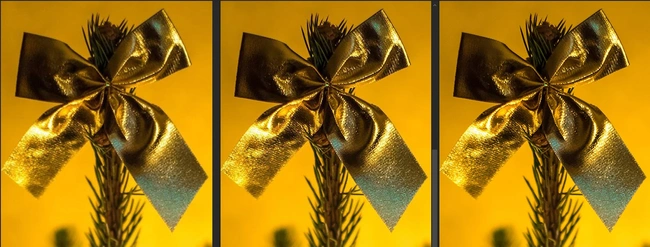
Pol lewej znajduje się pobrane z Facebooka zdjęcie, które pierwotnie miało 6000x4000 px, na środku pobrany z Facebooka plik, który pierwotnie miał 2048 px na dłuższym boku, a po prawej oryginalny plik w rozdzielczości 2048 px. Lewe zdjęcie, mimo że początkowo miało najlepszą jakość, na Facebooku wygląda zdecydowanie najgorzej. Szczegóły na kokardce są zupełnie rozmyte. Na środkowym zdjęciu też widać kompresję, ale znacznie mniejszą.
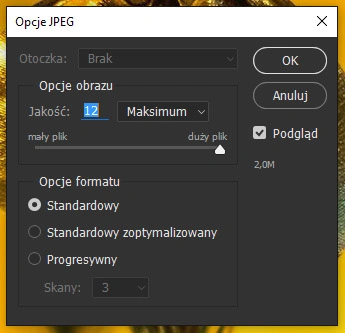
Dlatego przed uploadem zdjęć warto zmienić ich rozdzielczość na komputerze. Każdy program do edycji zdjęć ma lepsze algorytmy skalowania od Facebooka. Warto też zapisywać zdjęcia w maksymalnej jakości – wtedy kompresja Facebooka będzie najmniejsza. Przykładowo, zdjęcie o rozdzielczości 2048 px zapisane w Photoshopie w jakości 12 miało na dysku 2,07 MB, a po pobraniu z Facebooka 306 KB. To samo zdjęcie zapisane w jakości 10 miało na dysku 845 KB, a po pobraniu z Facebooka 288 KB.
Zadbaj o kolory
Przy pracy w różnych programach graficznych może dojść do sytuacji, kiedy pojawi się problem z profilami kolorystycznymi. W takim przypadku zdjęcie może wyglądać inaczej w programie graficznym, inaczej niż w systemowej przeglądarce zdjęć, a jeszcze inaczej w przeglądarce internetowej.
Sytuacja może wystąpić np. wtedy, gdy pracujemy na pliku zapisanym w przestrzeni szerokogamutowej (np. AdobeRGB) i wyeksportujemy go do węższej przestrzeni (sRGB) bez uprzedniej konwersji kolorystycznej.
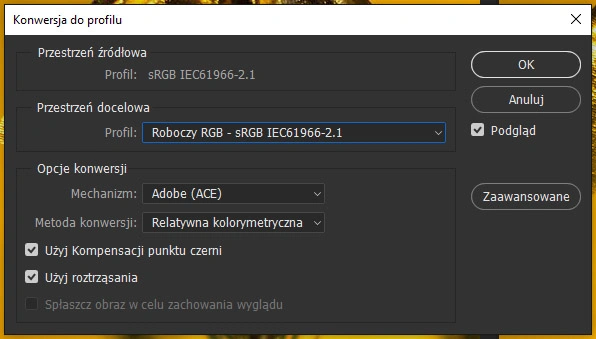
Zmian profili kolorystycznych trzeba dokonywać z głową. Jeśli nie do końca czujesz to zagadnienie, a pojawił się problem z kolorami, najprostszym sposobem będzie przekonwertowanie zdjęcia do standardowej przestrzeni. W Photoshopie można to zrobić klikając na górnej belce Edycja -> Konwertuj do profilu… a następnie przekonwertować plik do profilu sRGB IEC1966 2.1 (w ramce Przestrzeń docelowa).
Jeśli kolory w Photoshopie po konwersji będą wyglądać inaczej, należy je dostosować raz jeszcze. Teraz wystarczy już tylko zapisać zdjęcie. Można to zrobić z pominięciem osadzania profilu. Wspomniany profil sRGB to standard, który będzie dobrze wyglądał w Internecie i w systemowej przeglądarce.
Nie wrzucaj zdjęcia z aplikacji mobilnej
Od jakiegoś czasu maksymalny rozmiar zdjęcia publikowanego na Facebooku z aplikacji mobilnej to tylko 960 pikseli na dłuższym boku. To stanowczo za mało jak na dzisiejsze standardy. Jeśli chcesz uzyskać maksymalną jakość zdjęcia ze smartfona, niestety musisz wesprzeć się komputerem. W programie graficznym zmniejsz rozmiar fotografii do 2048 pikseli i umieść je na Facebooku z poziomu przeglądarki internetowej.
Jest jeszcze drugi sposób - zamiast aplikacji Facebooka możesz skorzystać ze strony mobilnej FB na smartfonie. Wówczas maksymalny rozmiar zdjęcia też będzie wynosił 2048 pikseli, a kompresja będzie mniejsza.
Dzięki tym prostym krokom jakość zdjęć umieszczanych na Facebooku może być zdecydowanie wyższa.







































